Цхроме Менаџер задатака онемогућава екстензије које захтевају енергију у Цхроме-у
Не могу да се сетим броја екстензија које преузимам и користим да бих олакшао свој рад и често заборављам да их онемогућим након употребе. Као резултат ове опуштености, схватам, ова проширења су успорила перформансе мог Цхроме(Chrome) - а, остављајући ми другог избора осим да их узнемирено уклоним. Сада је посао постао лак увођењем Цхроме менаџера задатака(Chrome Task Manager) . Да, Гоогле Цхроме(Google Chrome) је представио менаџер задатака за веб прегледач који вам може помоћи да за неколико секунди пронађете проширења која су гладна енергије/ресурса и да их онемогућите. Цхроме(Chrome) тврди да користи оно што је познато као „архитектура више процеса“ која омогућава претраживачу да задржи свој укупни одзив.
На пример, када прегледате сајт, Цхроме(Chrome) користи алатку за приказивање или машину за приказивање да обради код сајта да би се правилно приказао. Како рендерери временом постају сложенији, то повремено може довести до пада странице. Одвајањем ових процеса један од другог Цхроме(Chrome) одржава одзив. Дакле, ако имате проблема на једној картици, то не би требало да утиче на перформансе других картица или на укупан одзив претраживача.
Цхроме менаџер задатака
- Кликните(Click) на Цхроме(Chrome) мени на траци са алаткама прегледача.
- Изаберите Алатке(Tools) . Ако користите Цхромебоок(Chromebook) , уместо тога изаберите Још алата.
- Изаберите Таск Манагер.
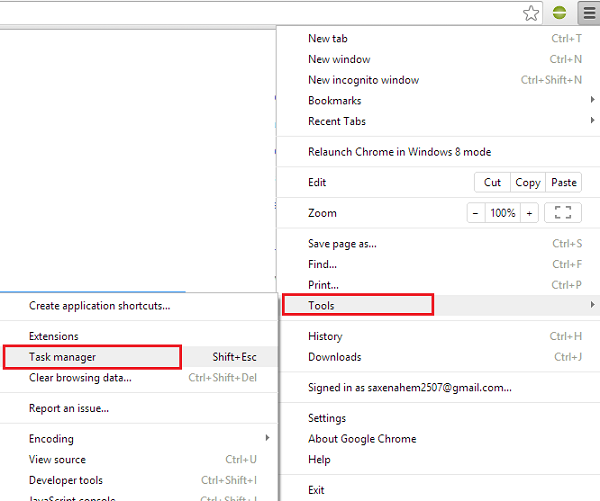
У дијалогу који се појави изаберите процес који желите да затворите. Наћи ћете пет типова процеса на листи:
- Прегледач
- Рендерерс
- Плуг-инс
- Екстензије
- ГПУ (Јединица за графичку обраду)
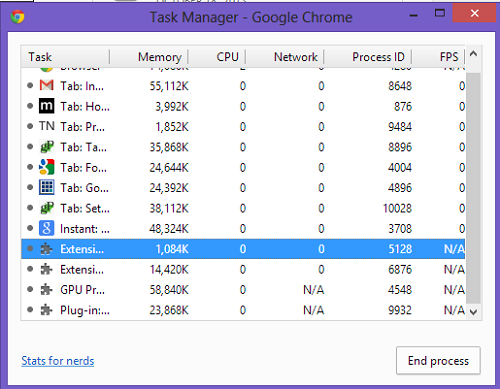
Ако желите да додате још категорија да бисте видели статистику одређених екстензија, кликните десним тастером миша било где у Цхроме менаџеру задатака(Chrome Task Manager) , а затим означите категорију коју желите да буде наведена следећи пут када је покренете. Изабрао сам 'Профил', овде.
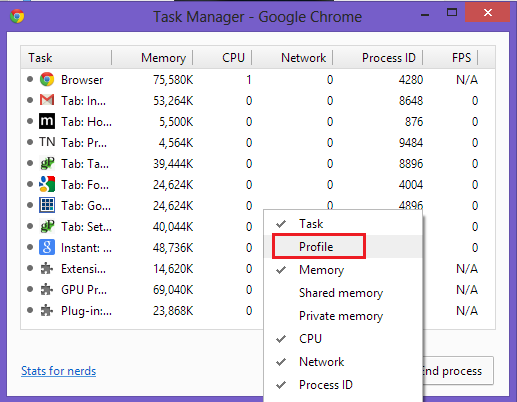
Све у свему, Цхроме Таск Манагер(Chrome Task Manager ) вам омогућава да покупите екстензије које користе системске ресурсе. Препоручљиво је да онемогућите ове екстензије ако их не користите често.
Испробајте Цхроме менаџер задатака(Chrome Task Manager) и обавестите нас ако осетите разлику.
Related posts
Отворите и користите Цхроме менаџер задатака у оперативном систему Виндовс 11/10
Како зауставити покретање више Цхроме процеса у Таск Манагер-у
Екстензије за менаџер картица за повећање продуктивности у Гоогле Цхроме-у
Подесите и користите Мицрософтов менаџер лозинки за аутоматско попуњавање у Цхроме-у
Како да онемогућите уграђени менаџер лозинки у Цхроме-у, Едге-у, Фирефок-у
Зашто постоји више инстанци Мицрософт Едге-а у Таск Манагер-у?
Промените брзину ажурирања података менаџера задатака у оперативном систему Виндовс 10
Онемогућите Менаџер профила у Гоогле Цхроме-у у оперативном систему Виндовс 11/10
Како да ресетујете Таск Манагер на подразумевани у Виндовс 10
Поправите 100% коришћење диска у менаџеру задатака у оперативном систему Виндовс 10
Како отворити Таск Манагер у оперативном систему Виндовс 11/10
Како да менаџер задатака увек буде на врху у оперативном систему Виндовс 11/10
Како приказати командну линију у Управљачу задатака у оперативном систему Виндовс 11/10
Шта је Програм на картици Стартуп у Таск Манагер-у? Да ли је безбедно?
Како проверити да ли процес ради као администратор у оперативном систему Виндовс 11/10
Употреба ЦПУ-а је порасла на 100% када отворите Таск Манагер
Укидање ресурсно интензивних процеса помоћу Виндовс менаџера задатака (ВОДИЧ)
Цхроме менаџер лозинки: како га користити и да ли је то све што вам треба?
Процес Мицрософт Виндовс логотипа у Таск Манагер-у; Да ли је вирус?
Како онемогућити програме за покретање у оперативном систему Виндовс 11/10
